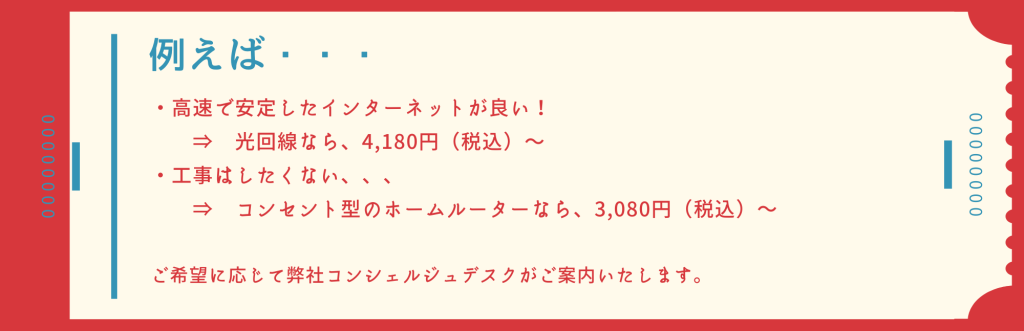■初期設定について
端末お受け取り後、Wi-Fiをご利用いただくために初期設定を行ってください。
ご契約いただいた端末の機種をご選択ください。
端末が入っている箱の底面の差込口にSIMカードプレートが同梱されておりますので、取り出してください。
※機器本体に入ってている場合もございます。その場合、④の手順からご確認ください。
厚紙からSIM取り出し用ピンを取り出してください。

1)SIM取り出し用ピンの先端を本製品のトレイイジェクトホールにまっすぐ差し込んでください。
au ICカードトレイが少し出ます。
※まっすぐ差し込まないと破損や故障の原因となります。
※SIMピンの半分以上が入るように、まっすぐ差し込んでください。
2)SIMカードを取り出す
SIMカードプレートからSIMカードを指で切り離してください。
3)au ICカードのIC(金属)部分を下にしてau ICカードトレイにはめこんでください。
IC(金属)面を下にして、図に示す切り欠き部分で方向を確認してから、カチッと音がするまではめこみます。
切り欠きの方向にご注意ください。
※au ICカードトレイにau ICカードが正しくはめこまれていることを確認してください。
トレイを差し込んだときにau ICカードが本体との間に挟まれるおそれがあります。
※au ICカードトレイの裏表を逆にすると、au ICカードが落下するおそれがあります。

電源ボタンを2秒以上押してください。

画面のカレンダー表示以外の部分を上下左右にスワイプしてください。

画面の指示に従って下さい。
①日本語が表示されていることを確認⇒「開始」
②ようこそ画面の内容確認⇒「続行」
③通信モード⇒「スタンダードモード」
④パフォーマンスモード⇒「最適化モード」
⑤前のデバイスから設定を転送⇒「スキップ」
⑥WiFiは手動を選択し、インターネットつなぐためのSSIDやパスワードを確認する。 ※SSID・パスワードは設定後に再度確認いただけます。
⑦画面ロックを選択。
⑧「WiFiを自動的にOFF」機能を設定。オンにすると10分間通信がないときに自動で電源が切れます。
⑨「バッテリー保護設定」機能を設定。オンにすると充電の上限を85%に抑え、バッテリーの経年劣化を防ぎます。
スマートフォンやパソコンとWiFi接続をしてください。
接続方法はこちら
通常、こちらでご利用いただけます。
端末が入っている箱の中にSIMカードプレートが同梱されておりますので、取り出してください。
※機器本体に入ってている場合もございます。その場合、③の手順からご確認ください。
1)機器本体のSIMカバーを開いてください。
2)SIMカードを取り出す
SIMカードプレートからSIMカードを指で切り離してください。

3)SIMカードを取り付ける
SIMカードのIC(金属)面を上にして、SIMカードスロットにまっすぐ差し込み、カチッと音がするまで指先で押し込んでください。
※SIMカードのIC(金属)部分には触れないでください。
※切り欠きの方向にご注意く

本製品のディスプレイに「NEC」と表示されるまで電源ボタンを長押しして、電源を入れてください。
起動するまでにしばらくかかります。

画面の指示にしたがって設定してください。
①言語選択画面が表示されたら、「日本語」を選択する。
②ご利用にあたっての注意事項(ロングライフ充電について)を最下部まで読む⇒はいorいいえ選択
③ご利用にあたっての注意事項(品質情報収集)を下まで読む⇒はいorいいえ選択
④設定ウィザードを開始しますか⇒はい
⑤Wi-Fi設定お引越し設定をする。
以前利用されていたルータの無線LAN設定を本製品に引き継ぐことができます。不要の場合はいいえを選択してください。
⑥Wi-Fi端末の設定を行いますか?⇒はい⇒次へ
⑦手動設定で無線LAN接続をする。
※SSID・パスワードは設定後に再度確認いただけます。
⑧設定ウィザードを終了し、ホーム画面に戻ったら完了です。
※クイック設定Webの初期設定はおこなわなくても、接続可能です。
スマートフォンやパソコンとWiFi接続をしてください。
接続方法はこちら
通常、こちらでご利用いただけます。
端末が入っている箱の中にSIMカードプレートが同梱されておりますので、取り出してください。
※機器本体に入ってている場合もございます。その場合、③の手順からご確認ください。
1)機器本体のSIMカバーを開いてください。
2)SIMカードを取り出す
SIMカードプレートからSIMカードを指で切り離してください。
3)SIMカードを取り付ける
SIMカードのIC(金属)面を上にして、SIMカードスロットにまっすぐ差し込み、カチッと音がするまで指先で押し込んでください。
※SIMカードのIC(金属)部分には触れないでください。
※切り欠きの方向にご注意ください。
※正しい挿入方向をご確認ください。故障や破損の原因となります。
※SDカードや変換アダプタを取り付けたICカードを挿入しないでください。故障の原因となります。
※無理な押し込みや取り付けはしないでください。故障や破損の原因となります。

コンセントへ差し込んで、電源を入れてください。
起動するまでにしばらくかかります。

スマートフォンやパソコンとWiFi接続をしてください。
接続方法はこちら
通常、こちらでご利用いただけます。
端末が入っている箱の中にSIMカードプレートが同梱されておりますので、取り出してください。
※機器本体に入ってている場合もございます。その場合、③の手順からご確認ください。
1)機器本体のSIMカバーを開いてください。
2)SIMカードを取り出す
SIMカードプレートからSIMカードを指で切り離してください。
3)SIMカードを取り付ける
SIMカードのIC(金属)面を上にして、SIMカードスロットにまっすぐ差し込み、カチッと音がするまで指先で押し込んでください。
※SIMカードのIC(金属)部分には触れないでください。
※切り欠きの方向にご注意ください。
※正しい挿入方向をご確認ください。故障や破損の原因となります。
※SDカードや変換アダプタを取り付けたICカードを挿入しないでください。故障の原因となります。
※無理な押し込みや取り付けはしないでください。故障や破損の原因となります。

コンセントへ差し込んで、電源を入れてください。
起動するまでにしばらくかかります。

スマートフォンやパソコンとWiFi接続をしてください。
接続方法はこちら
通常、こちらでご利用いただけます。
■初回の料金について
初回のみ、契約月の料金と契約された翌月の料金を、契約月の翌月に合算してご請求させていただきます。
ご利用明細については、ご契約された翌月15日からマイページよりご確認いただけます。
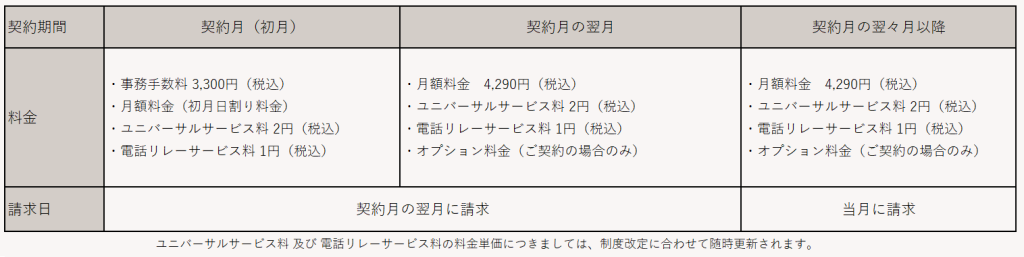
〇オプションについて
オプションは契約月は無料です。
ご加入いただいた場合、翌月からオプション料金が発生いたします。

■よくある質問
初期設定で通信量カウンターが15GBで設定されております。
ご契約のプランはスタンダードモードでは、月間の上限がないプランですのでご安心ください。
※プラスエリアモードで月間15GB以上ご利用頂きますと、月末までプラスエリアモードに速度制限がかかります。
通信量カウンターの設定は下記の操作で変更が可能です。
■Galaxy 5G Mobile Wi-Fi
ホーム画面左上の【≡】⇒【通信設定】⇒【データ使用量(1か月)】⇒【最大データ使用量】⇒【1GB-150GB】(お好きな数字で設定ください)
同様に【データ使用量(3日間)】の表示も変更できます。
※150GB以上ご利用いただいても、速度制限はございませんのでご安心ください。
■Speed Wi-Fi 5G X11
◇データカウンターの上限を変更する方法
ホーム画面から▽ボタンと〇ボタンを使って、
【クイックメニュー】⇒【詳細設定】⇒【データ通信量】⇒【月次通信量】⇒【最大データ通信量設定】⇒【1GB-150GB】を選択・決定 (お好きな数字で設定ください)。
※150GB以上ご利用いただいても、速度制限はございませんのでご安心ください。
◇通知をさせない方法
【クイックメニュー】⇒【詳細設定】⇒【データ通信量】⇒【月次通信量】⇒【超過通知機能】⇒【使用しない】を選択・決定。
■HOME 5G L11
Speed Wi-Fi HOME設定ツールWebページ
http://speedwifi-home.5g にログインをお願いします。
※シンプルWiFiに接続している環境でないとWebページが開きません。
※管理者パスワードはL11の底面に記載のある「パスワード」になります。 ログインできない場合はL11の初期化(リセット)をお願いいたします。
◇通知設定をオフにする方法
接続詳細画面⇒【データ通信量】⇒【データ通信量(1か月)】⇒【通知設定】⇒【オフ】を選択・適用する。
◇最大通信量を変更する方法
接続詳細画面⇒【データ通信量】⇒【データ通信量(1か月)】⇒【最大通信量設定】⇒【1-150(GB)】を選択・適用(お好きな数字で設定ください)
※150GB以上ご利用いただいても、速度制限はございませんのでご安心ください。
■HOME 5G L12
クイック設定WebのURL
http://192.168.179.1/ にログインをお願いします。
※シンプルWiFiに接続している環境でないとWebページが開きません。
※管理者パスワードはL12の底面に記載のある「Web PW」になります。 ログインできない場合はL12の初期化(リセット)をお願いいたします。
◇通知設定をオフにする方法
【ネットワーク設定】⇒【通信量カウンター】⇒【日次通信量】⇒【通知設定】⇒【通知しない】を選択・適用する。
◇最大通信量を変更する方法
【ネットワーク設定】⇒【通信量カウンター】⇒【上限値(3日間)】⇒【1-150(GB)】を選択・適用(お好きな数字で設定ください)
※150GB以上ご利用いただいても、速度制限はございませんのでご安心ください。
「ロングライフ充電」機能を ON にすると、電池残量が約 70%で充電を停止します。
電池残量が十分ある状態で頻繁に充放電を繰り返すことによる内蔵電池の劣化が早まることを防止します。
充電の上限が約 70%になりますので、使用時間は短くなります。
以下の操作で設定の変更が可能です。
マイページにログインするためのIDまたはパスワードがご不明な場合は、以下の手順でご確認いただけます。
※ログインIDのみご不明な場合もパスワードの再設定が必要となります。


※ご登録いただいているメールアドレスをご入力ください。
ご入力いただいたメールアドレスがご登録内容と異なる場合、メールが送信されませんのでご注意ください。
※迷惑メール防止機能により、迷惑メールフォルダに振り分けられる場合がございます。
メールが届かない場合は、一度迷惑メールフォルダをご確認ください。
※メール受信から30分経過すると、発行されたURLは無効となります。
その場合は手順1から再度お手続きください。
※パスワード再設定画面に表示されているログインID、ご変更後のパスワードはお客様で大切に保管ください。
ログインページからログインIDと再設定されたパスワードをご入力いただき、マイページにログインしてください。

端末によって異なりますので、ご確認されたい機種をご選択ください。
■Speed Wi-Fi HOME5G L11

■Speed Wi-Fi HOME5G L12

■お問い合わせ方法
- インターネットが繋がらない、操作方法よくわからない、料金について確認したい等、
トラブル発生した場合はコンシェルジュデスクまでご連絡をお願いいたします。
お問い合わせ方法についてはこちらをご確認ください。
- 操作や設定については、PC設定サポートに加入されているお客様は、下記窓口へご連絡ください。
0120-823-244 営業時間9:00~21:00(年中無休)
■速度が遅い・圏外 乗換えを検討している場合